
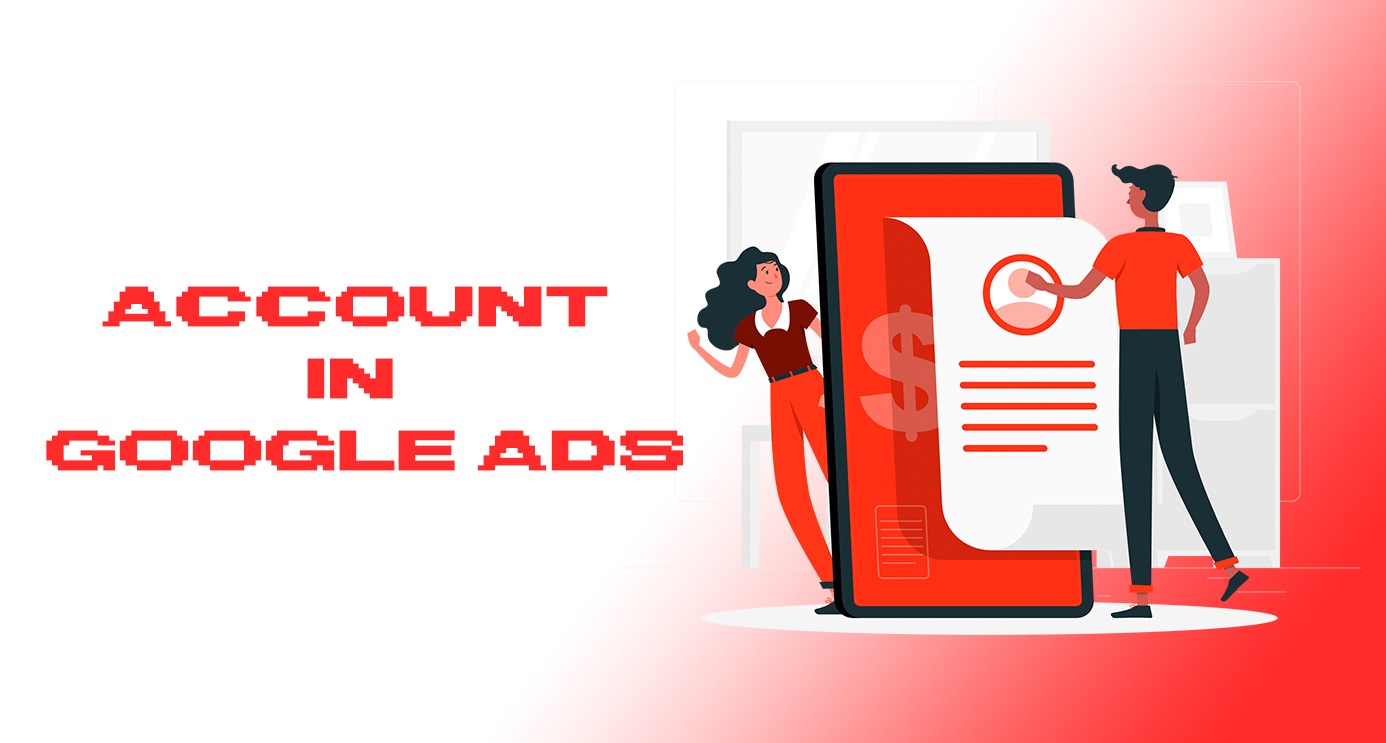
Бажаєте залучити нових клієнтів через Google, але не знаєте, з чого почати? Платформа Google Ads — це корисний інструмент, створений саме для роботи з клієнтами. З його допомогою ви можете показати свої оголошення тим людям, які потенційно зацікавлені у ваших товарах чи послугах. Однак для ефективного використання платформи важливо правильно створити акаунт Google Ads, запустити кампанію та налаштувати оголошення. У цій статті ми розберемо всі основні етапи: від реєстрації на платформі до вибору форматів реклами та роботи з планувальником ключових слів. Чи готові запустити свою першу кампанію? Почнемо!
Створення акаунту Google Ads: основні етапи
Google Ads має багато можливостей: ви можете вибрати цілі, спланувати бюджет, таргетуватися на певні аудиторії. Щоб почати користуватися всіма функціями сервісу, необхідно дізнатися, як створити акаунт в Google Ads. Про це ми розповімо далі.
Робота на будь-якому сервісі Google починається з верифікації акаунту через Gmail. Дотримуйтесь того самого процесу і в цьому випадку.
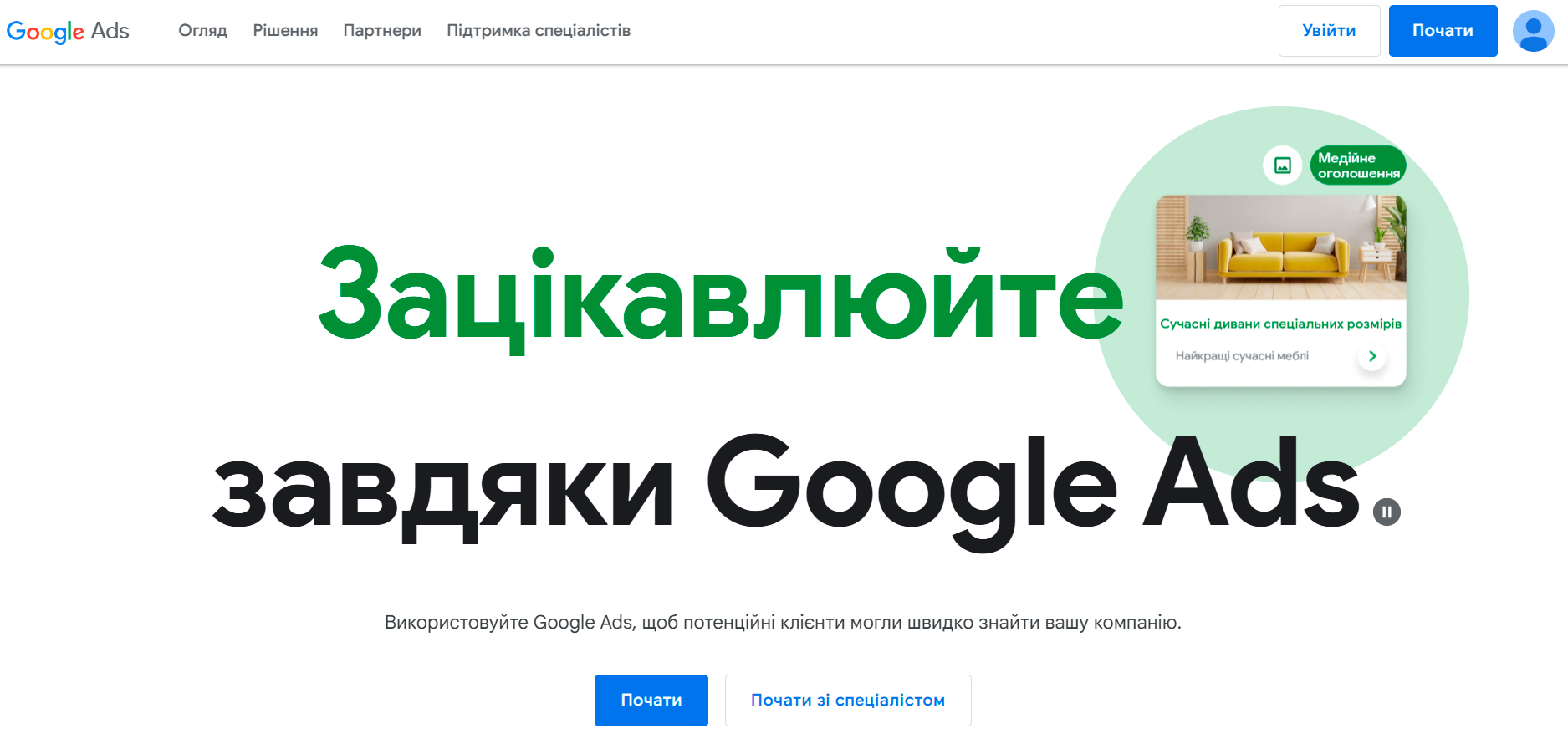
Етап 1. Додавання інформації про компанію
Перед початком роботи Google запропонує вказати ключові відомості про компанію:
- назва та URL-адреса сайту. Це необхідно для подальшого налаштування рекламних кампаній і керування оголошеннями;
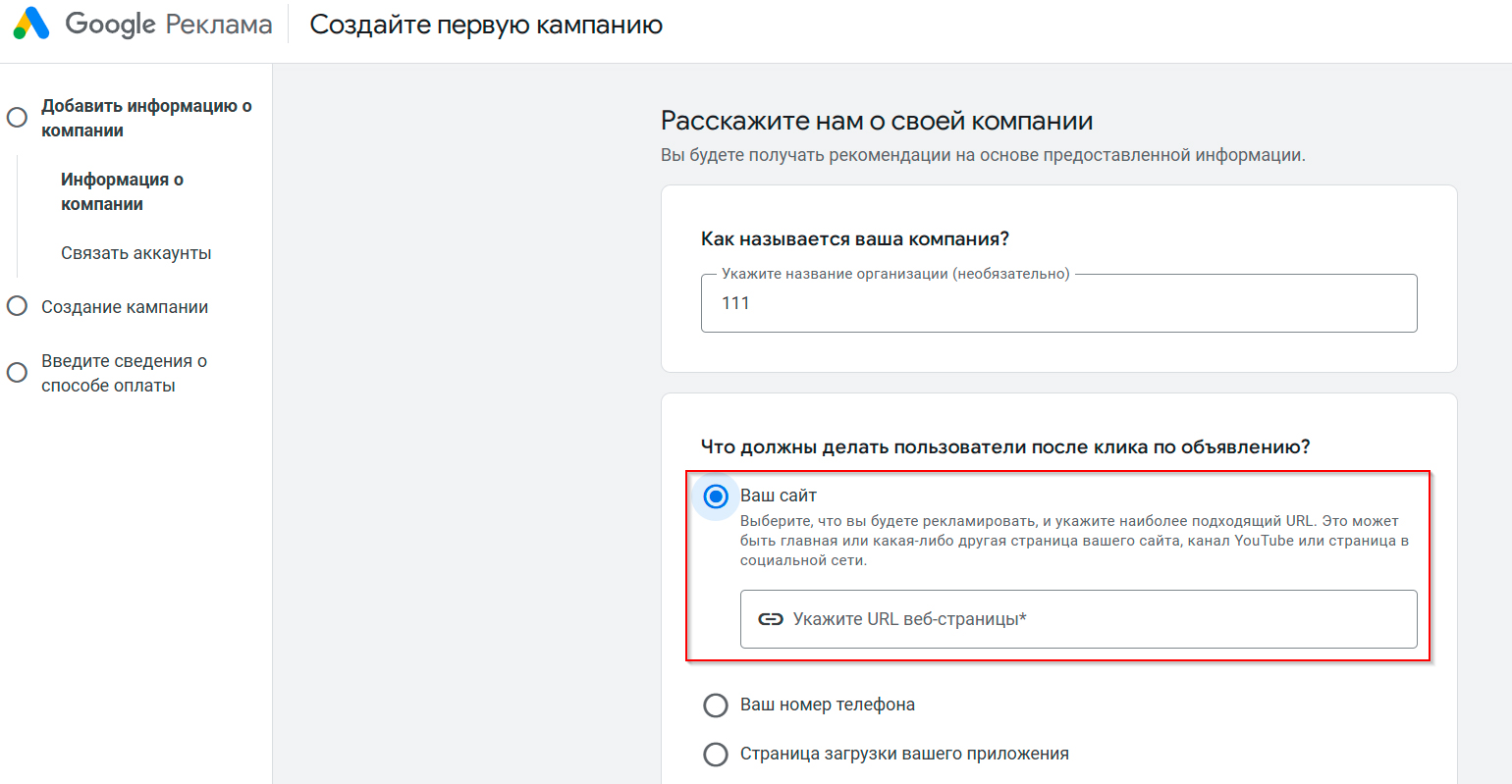
- зв'язування акаунтів. Якщо у вас вже є канал на YouTube або профіль компанії в Google, їх можна прив'язати до нового облікового запису. Це прискорить процес налаштування та дозволить системі автоматично запропонувати релевантні ключові слова та заголовки для реклами;
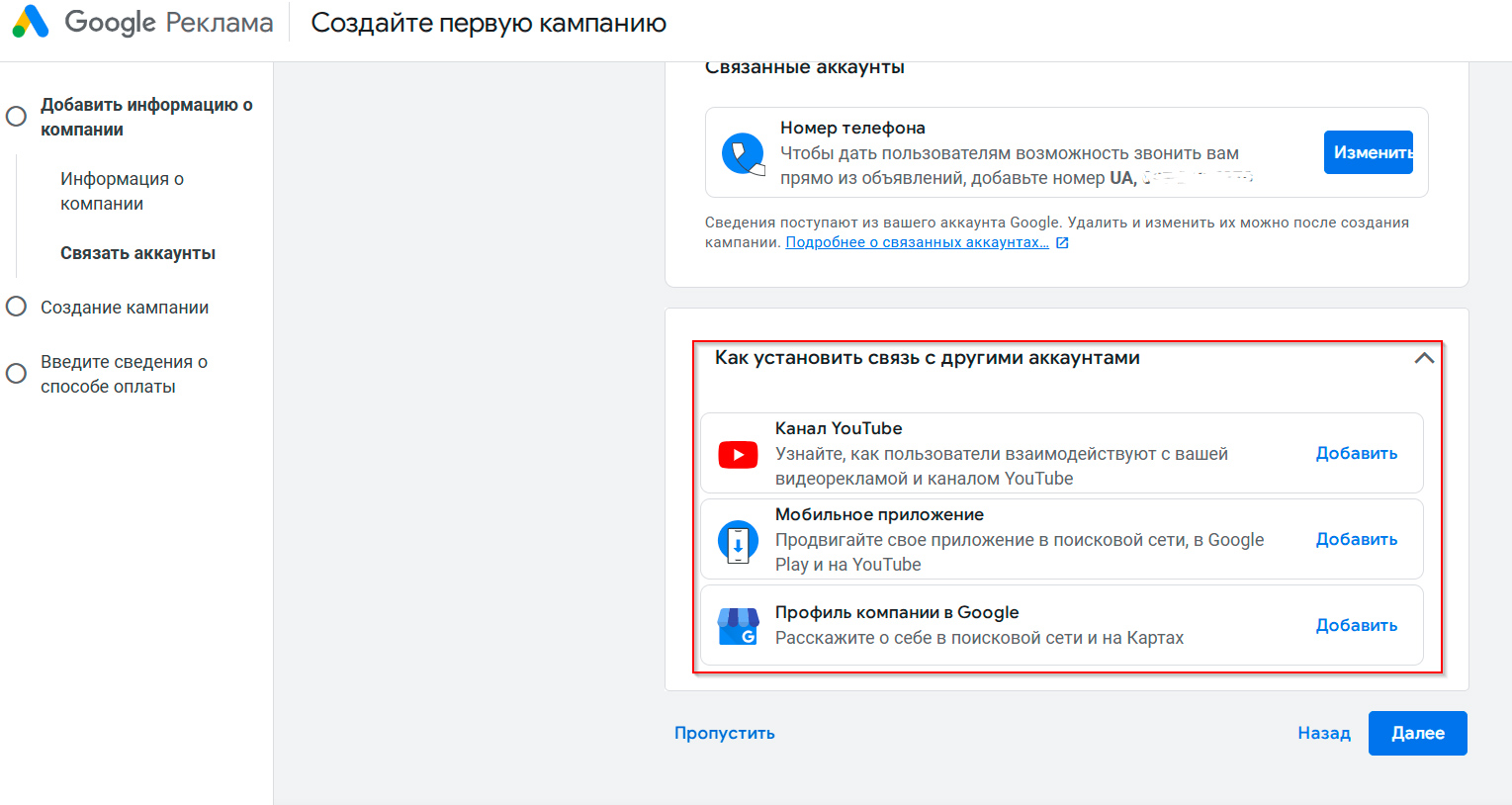
- створення акаунту без кампанії. Якщо ви поки що не готові запускати рекламу, цей варіант дозволить просто зареєструватися в системі та розпочати налаштування пізніше.
Етап 2. Вибір цілей і бюджету
На наступному етапі необхідно визначити, що для вас важливіше, та вибрати рекламні цілі. Далі система запропонує вказати бажаний бюджет. Ви можете встановити денний ліміт витрат або задати загальний місячний бюджет, який дозволить ефективно тестувати кампанію й аналізувати її результати.
Етап 3. Налаштування платіжних даних
Щоб Гугл Реклама реєстрація була завершена, необхідно вказати платіжну інформацію. Для цього необхідно виконати такі кроки:
- Вибрати країну виставлення рахунку. Важливо враховувати, що цей параметр впливає на доступні способи оплати та валюту, і змінити його буде неможливо. Тож будьте уважні, якщо працюєте з іншими регіонами.
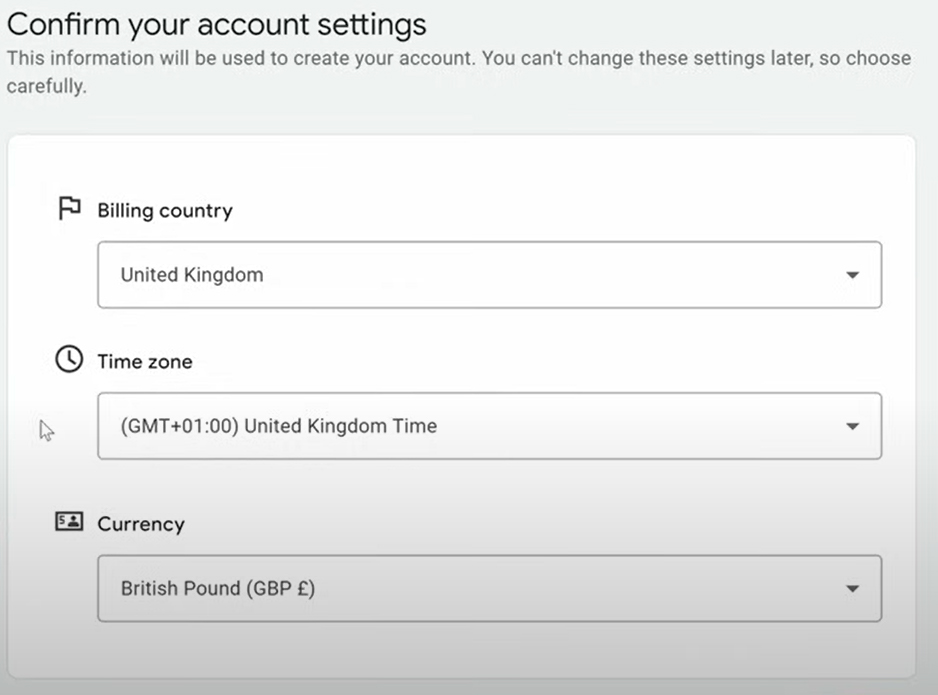
- Перевірити чи скоригувати часовий пояс, оскільки від нього залежать звіти, статистика та результативність реклами загалом.
- Вказати спосіб оплати: банківська картка, PayPal або прямий банківський переказ.
- Підтвердити платіжні дані та натиснути «Надіслати», щоб завершити створення облікового запису.
Важливо! Google може тимчасово утримати невелику суму для перевірки платоспроможності, яка зазвичай повертається протягом кількох днів.
Якщо при спробі створити акаунт Гугл Реклами ви зіткнулися з труднощами, спробуйте наступне:
- Переконайтеся, що використовуєте діючу адресу електронної пошти.
- Перевірте папку «Спам» у поштовій скриньці, якщо не отримали листа для підтвердження реєстрації.
- Якщо система повідомляє, що акаунт вже існує, спробуйте відновити доступ через форму відновлення пароля Google.
Після завершення всіх етапів ваш акаунт Google Ads буде готовий до роботи, і ви зможете розпочати налаштування першої рекламної кампанії.
Як запустити першу кампанію в Google Ads
Створення акаунту Google Ads і запуск рекламної кампанії на онлайн-платформі вимагає того, щоб ви враховували останні оновлення та зміни. Нижче наведено покрокову інструкцію зі створення кампанії з урахуванням останніх нововведень.
При створенні нової кампанії першим кроком є вибір її мети, яка визначає стратегію та налаштування кампанії. У 2025 році Google Ads пропонує такі цілі:
- Продаж.
- Ліди.
- Трафік на вебсайт.
- Впізнаваність бренду й охоплення.
- Просування застосунку.
Після визначення мети необхідно вибрати тип кампанії.
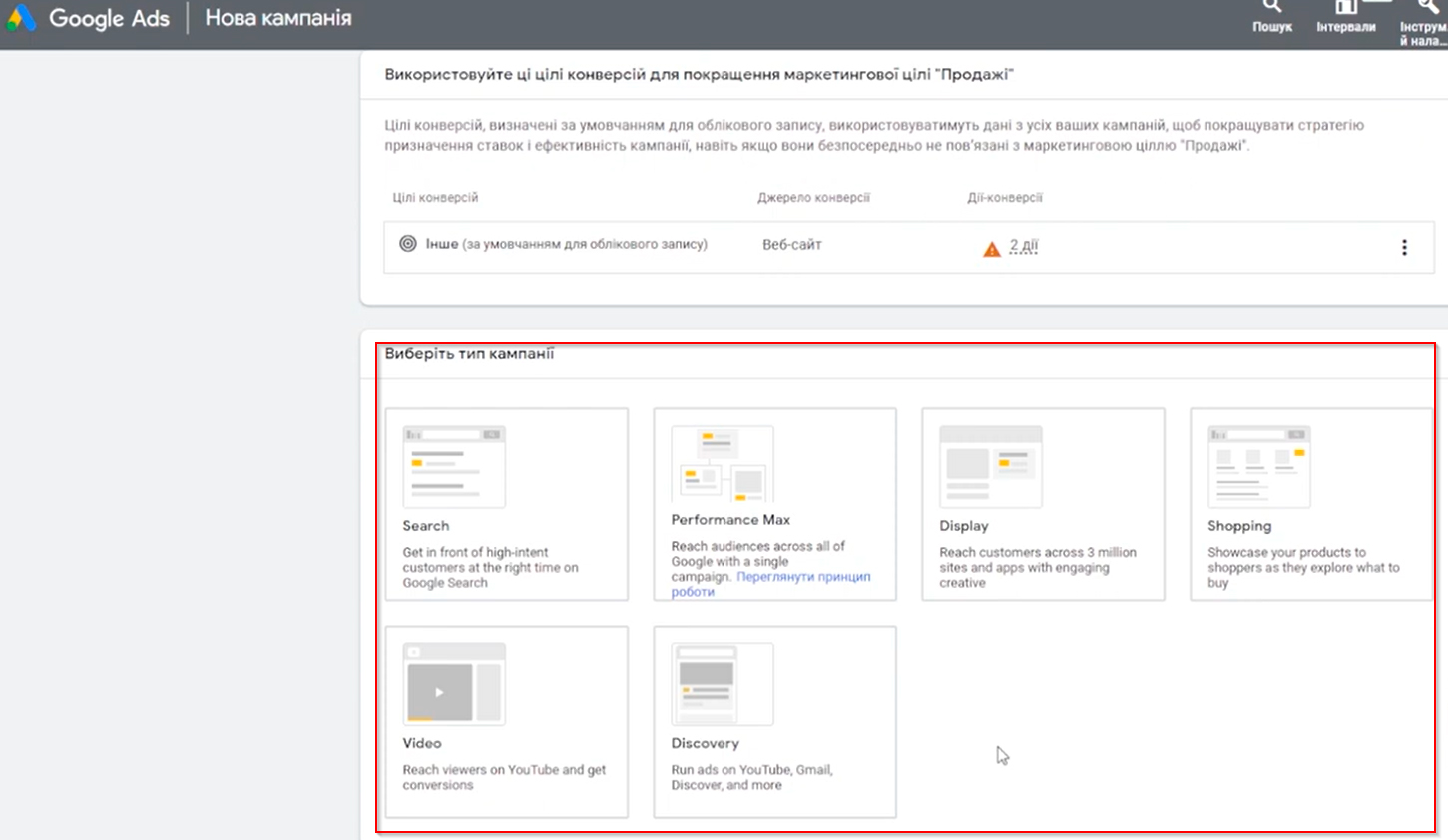
У сучасному інтерфейсі доступні такі типи:
- Компанії з максимальною ефективністю (Performance Max), які дозволяють просувати товари та послуги у всій рекламній мережі Google за допомогою однієї кампанії. Для оптимізації використовуються можливості штучного інтелекту.
- Пошукові кампанії. Текстові оголошення відображаються в результатах пошуку Google.
- Медійні кампанії. Відображаються графічні оголошення на сайтах-партнерах Google.
- Відеокампанії. Відеооголошення показують на YouTube та у партнерських відеомережах.
- Торгові кампанії. Просуваються товари з фіда, завантаженого в Merchant Center, у пошуку та на вкладці «Покупки».
У міру розвитку вашого акаунту не обмежуйтеся лише одним типом кампанії. Експериментуйте та тестуйте різні формати.
Налаштування рекламних кампаній в оновленому інтерфейсі
Нещодавно Google Ads представив оновлений інтерфейс, зробивши його зручнішим і функціональнішим. Розробники покращили дизайн і додали нові інструменти для налаштування реклами. Більшість користувачів вже працюють у новій версії, а тим, хто поки що використовує старий інтерфейс, система запропонує перейти на оновлений формат перед запуском кампанії. У цьому керівництві ми детально розберемо процес створення рекламної кампанії, а також розглянемо додаткові параметри з прикладами роботи на оновленій платформі.
Особливості налаштування контекстної реклами Google Ads
Отже, реєстрація акаунту Google Ads позаду, і ви також дізналися, як вибрати основні параметри — цілі та тип кампанії. Тепер давайте перейдемо до нюансів налаштування РК.
Базові налаштування
До загальних параметрів належить вибір назви кампанії. Тут ви можете бути оригінальними та використовувати будь-яку комбінацію слів. Але щоб не заплутатися серед великої кількості кампаній (а ми віримо, що в перспективі ви розширите свою роботу в акаунті), ми рекомендуємо в назві вказати найменування бренду, категорію товарів та аудиторію чи гео. Так вам точно буде видно у статистиці, які налаштування виявилися вдалішими у вашій ніші.
На цьому етапі можна вибрати показ своїх оголошень у партнерських мережах Google.
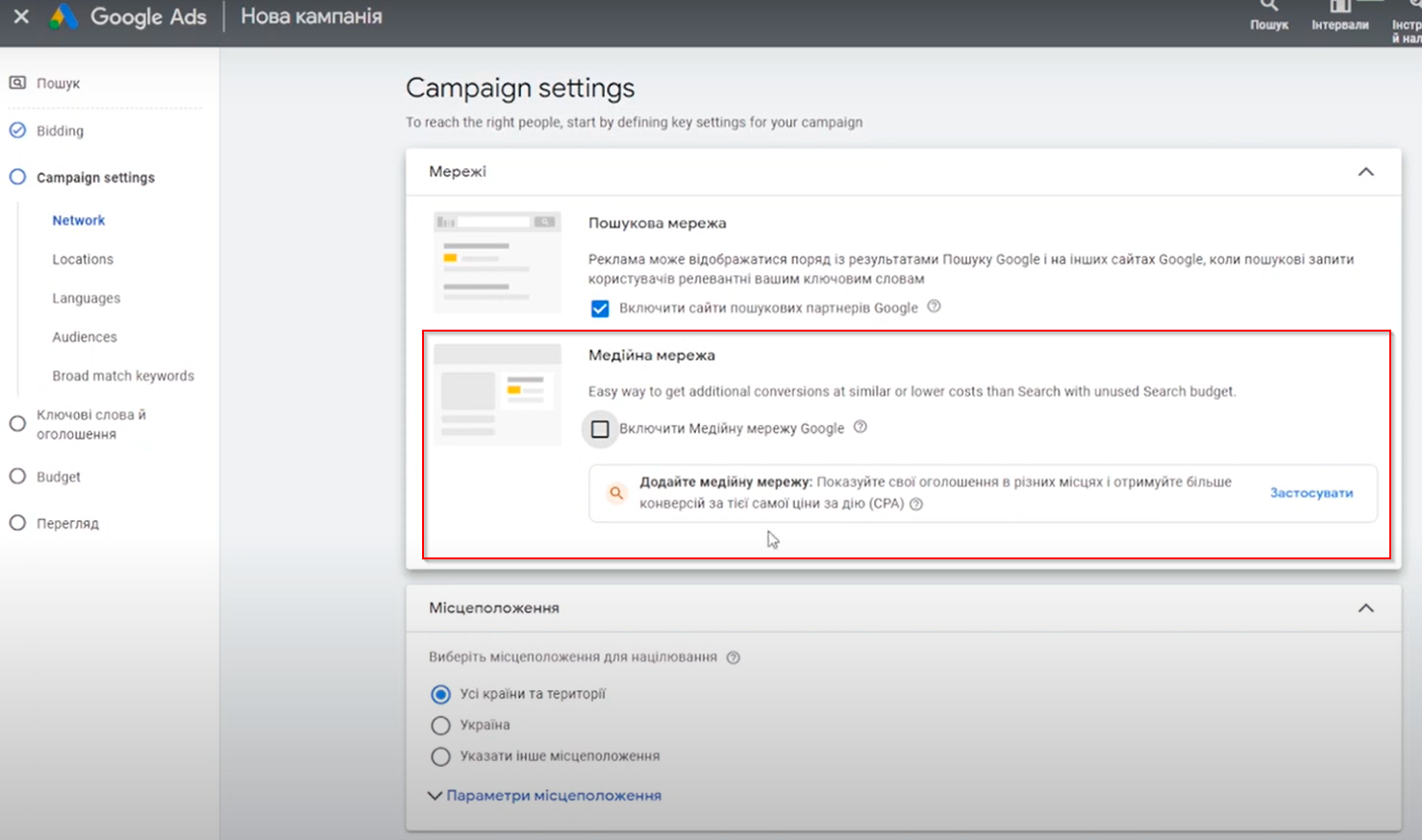
Це може збільшити охоплення, а заплатите ви менше. Але досягти високого відсотка охоплення одразу буде важко.
Налаштування часу показу й аудиторії
Наступний крок необхідний для того, щоб вказати Google, коли виводити рекламу, щоб ваші витрати були виправдані. Наприклад, можливо, вам не варто показувати рекламу у вихідні дні, ранні ранкові години або вночі, коли ймовірність конверсії мінімальна.
Щоб налаштувати час показу, виберіть команду «Показати більше налаштувань» і встановіть дати початку та закінчення кампанії, а також визначте час показу оголошень. Зверніть увагу, що за умовчанням розклад буде прив'язаний до часового поясу, в якому ви знаходилися фізично, коли вам потрібно було створити рекламний кабінет Гугл. Якщо реклама орієнтована аудиторію в інших часових поясах, доведеться зробити додаткові розрахунки.
Далі важливо налаштувати таргетинг. Вкажіть місцезнаходження та мову, щоб рекламне оголошення показувалося лише тим, кому це дійсно цікаво. Обов'язково зніміть галочку з опції «показувати всім, хто цікавиться ˂вказаним місцем розташування˃», щоб виключити користувачів, які не знаходяться в цьому місці, незважаючи на свій інтерес.
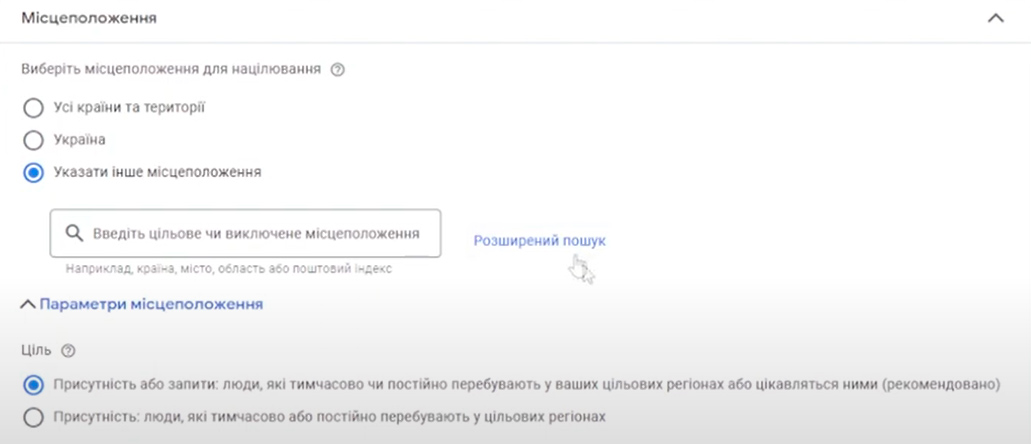
На цьому етапі ви побачите розділ для сегментації аудиторії, але його можна поки що пропустити. Він буде потрібний для додавання списків ремаркетингу.
Створення груп оголошень
Наступний етап дозволяє створити Гугл Адс і групи оголошень, у яких будуть об'єднані подібні продукти чи послуги. Використовуючи цей механізм, ви можете протестувати різні стратегії.
Також підберіть і додайте ключові слова, що відповідають пошуковим запитам вашої ЦА.
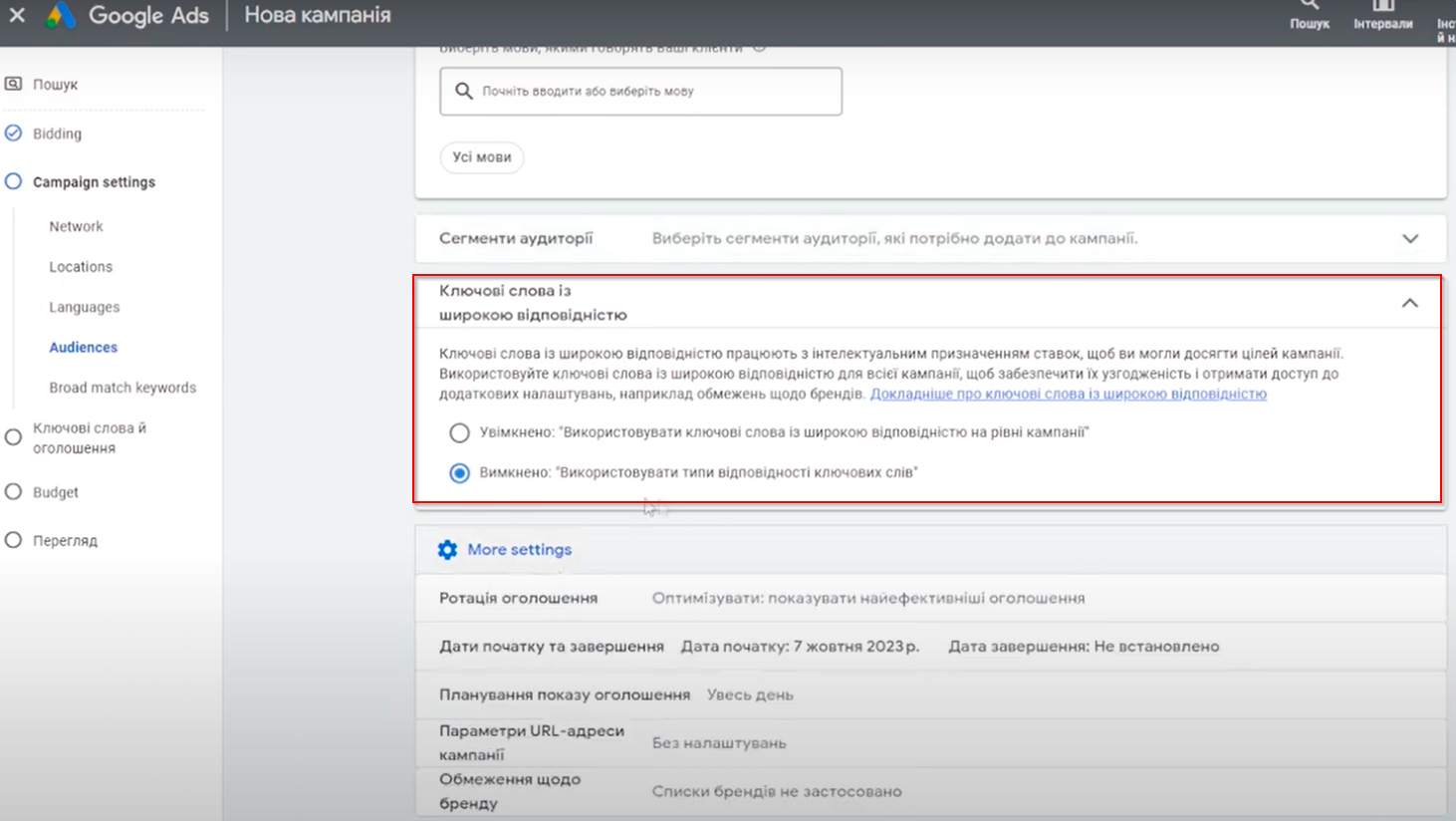
Зібрати ключові слова допоможуть інструменти планування ключових слів, про які ми розповімо далі.
Бюджет кампанії та вартість кліку
Вибираючи бюджет, пам'ятайте, що якщо ви встановите занизьку суму, ваша кампанія не вийде з фази навчання, і результати будуть незначними. А якщо поставите надто високий бюджет — ви швидко вичерпаєте весь місячний ліміт.
Для того щоб встановити оптимальний бюджет, почніть із прогнозування щомісячних витрат. Оцініть ключові слова та вивчіть статистику вашої ніші в Google Ads, щоб приблизно визначити середню вартість кліка або конверсії. Потім поділіть цю суму на 30,4 (середня кількість днів на місяць) — ви отримаєте денний бюджет.
Пам'ятайте, що мало створити рекламний акаунт Гугл — необхідно хоч трохи знатися на принципах планування денного бюджету. Наприклад, якщо ви встановите денний ліміт $8, Google може витратити $12 в один день, якщо це принесе більше кліків і конверсій, і всього $6 в інший день, щоб вирівняти витрати за місяць. При цьому ми не рекомендуємо:
- очікувати, що бюджет залишиться незмінним. У контекстній рекламі важлива гнучкість;
- продовжувати витрачати гроші на неефективну кампанію просто тому, що ви сподіваєтеся, що вона почне працювати;
- знижувати бюджет до мінімуму. Розуміння, що важливо бути ощадливим, природно, але надто низький бюджет може обмежити ваші можливості. Для того щоб заробляти, потрібно бути готовим інвестувати.
Використовуйте в роботі звіт про бюджет у Google Ads і, звичайно, слідкуйте за видатками.
Наступний крок — вибір стратегії ставок. У Google Ads існують два типи стратегій ставок:
- Ручна. Використовуючи цю стратегію, ви самі встановлюєте максимальну суму, яку готові заплатити за клік за оголошенням. Це дає вам повний контроль над бюджетом, але водночас не забувайте, що надто низькі ставки не виграють в аукціоні.
- Автоматизована. З цією стратегією Google самостійно встановлюватиме максимальну ставку на основі алгоритмів. Пам'ятайте, що з кожним запуском кампанія стає «розумнішою».
Додаткові параметри
Серед додаткових налаштувань ми рекомендуємо використовувати такі:
- Зазначення днів і годин, коли оголошення відображатимуться. Це корисно, якщо ваш бізнес працює в певний час або ви хочете охопити аудиторію в конкретний період.
- Налаштування показу оголошень на різних пристроях: комп'ютерах, планшетах, смартфонах. Ви можете регулювати ставки в залежності від цього пристрою.
- Додавання додаткових розширень до оголошень, наприклад посилання на сторінки сайту, номер телефону й інші.
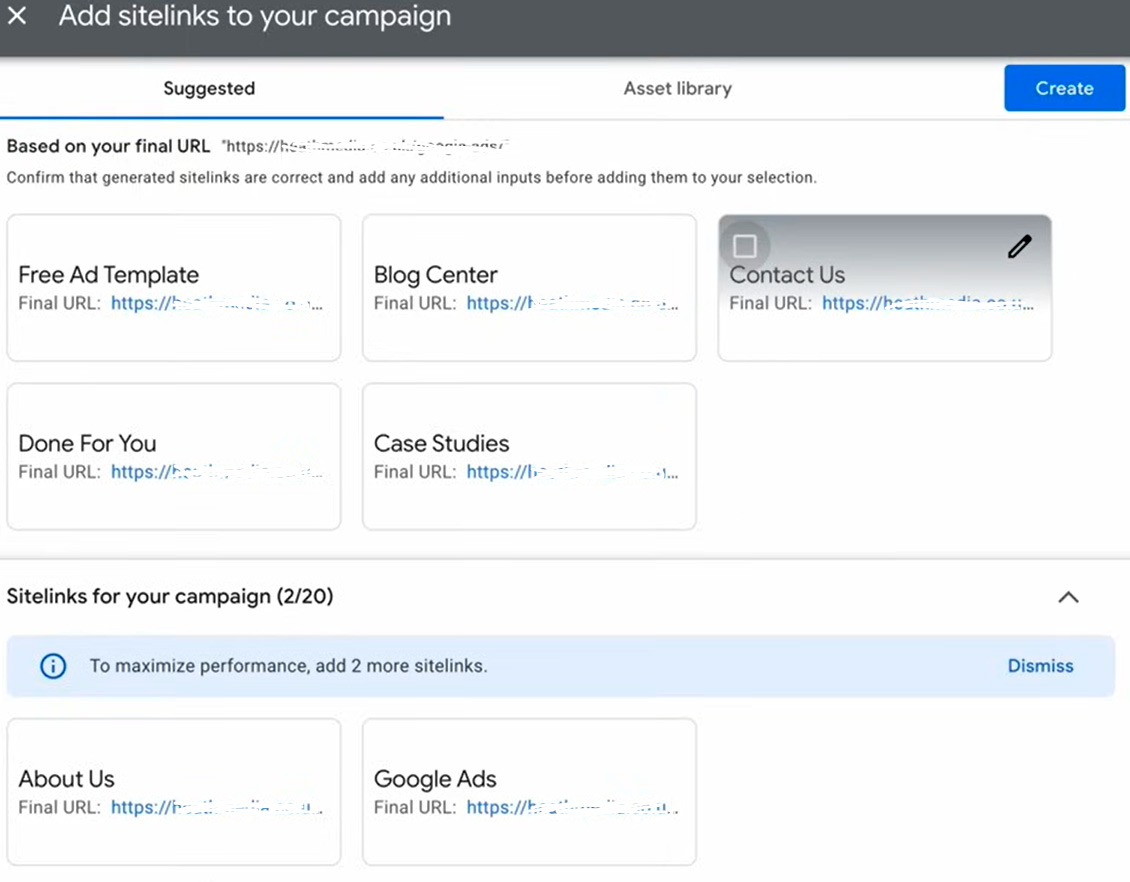
І звичайно ж, не забудьте налаштувати систему відстеження конверсій, щоб вимірювати ефективність реклами. Це допоможе зрозуміти, які оголошення та ключові слова призводять до бажаних дій на вашому сайті.
Деякі формати рекламних оголошень
Ви успішно змогли створити акаунт Адс, а також дізналися про основні налаштування. Тепер давайте трохи детальніше розглянемо формати оголошень. Серед них основними є такі:
- Текстові. Це класичний формат, представлений у вигляді заголовка, опису та посилання на сайт. Такі оголошення відображаються у результатах пошуку та на партнерських сайтах.
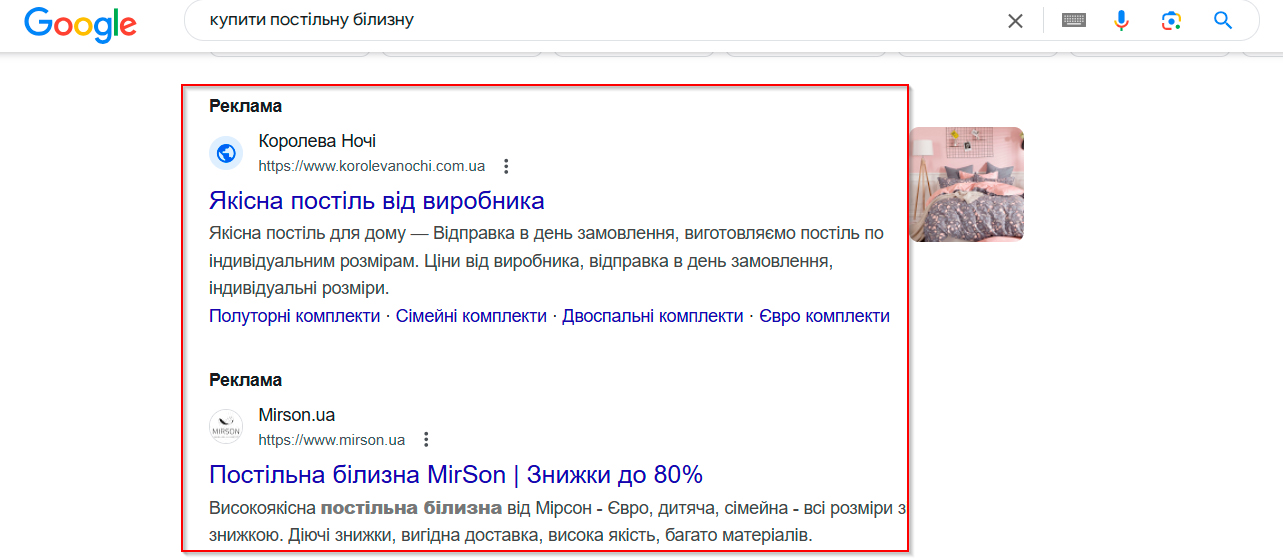
- Графічні. Це візуальні банери різних розмірів, які розміщуються на сайтах-партнерах. Вони привертають увагу яскравими зображеннями та дизайном.
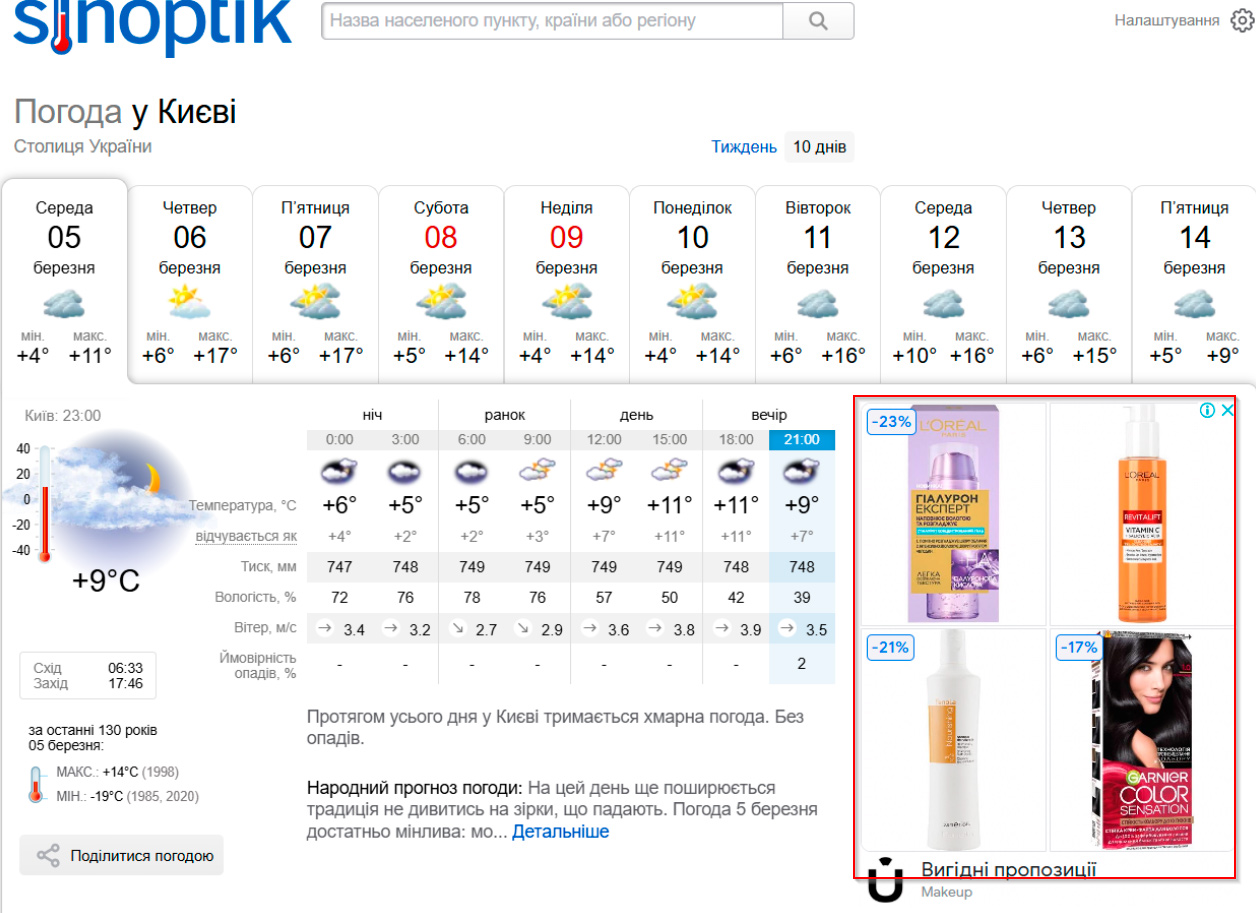
- Відеооголошення. Короткі відеоролики, які інтегруються в контент відеоплатформи YouTube.
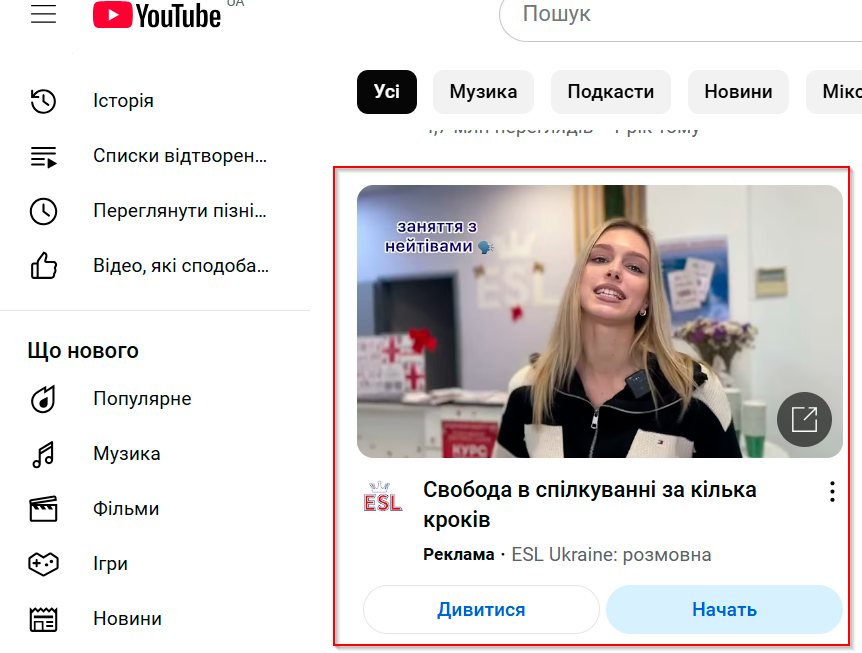
Більшість таких форматів можна запустити через Google Ads, тому реєстрація в Гугл Адс обов'язкова для кожного підприємця, який веде онлайн-бізнес. Комбінуючи різні формати, можна досягти максимальної ефективності рекламних зусиль.
Як можна використовувати планувальник ключових слів від Google
Гугл Адс реєстрація надасть доступ до ще одного корисного інструменту — планувальника ключових слів. Google Keyword Planner допоможе підібрати відповідні ключові запити для ваших кампаній. Він дозволяє знаходити нові ідеї, аналізувати частотність і конкуренцію запитів, а також прогнозувати бюджет на рекламу.
За допомогою планувальника ви зможете вирішити такі завдання:
- Знайти релевантні запити реклами, які користувачі вводять у пошуковий рядок. Для цього вкажіть одне або кілька ключових слів, пов'язаних із вашим бізнесом. Google запропонує сотні варіантів ключових фраз із даними про частотність і конкуренцію.
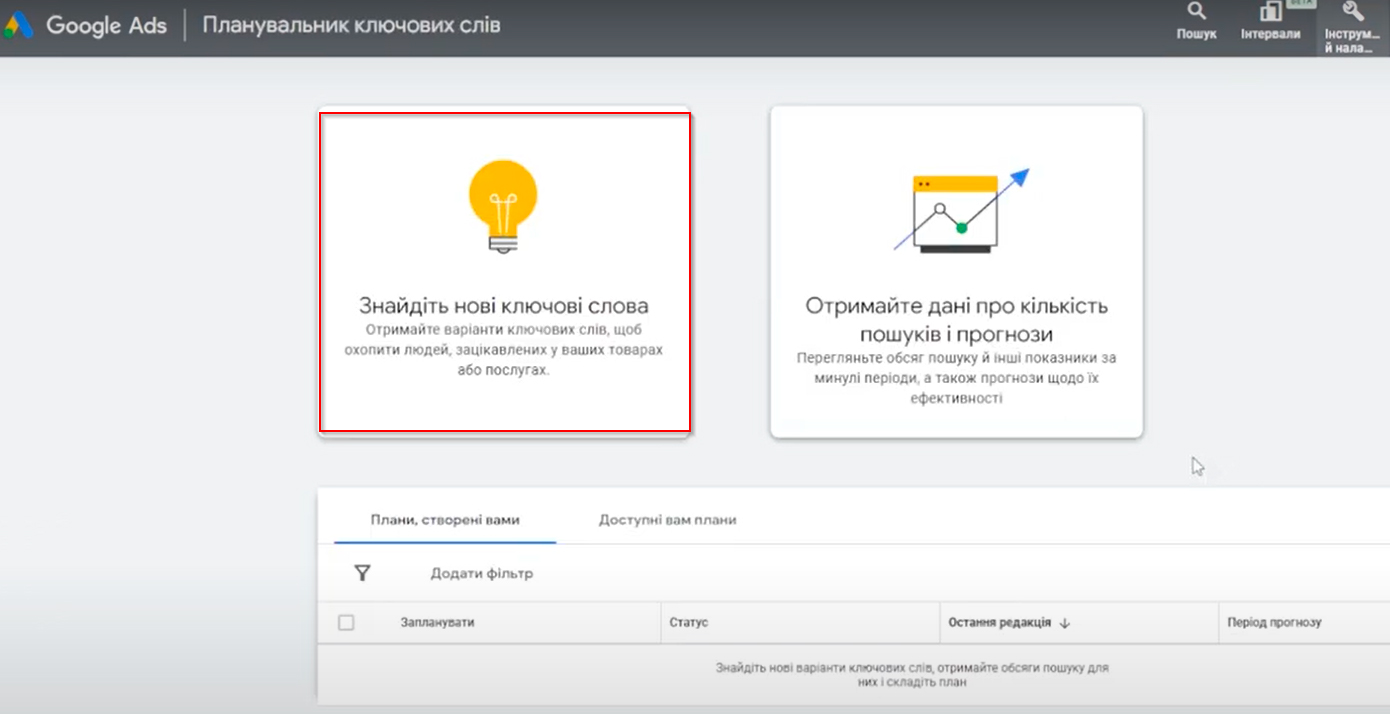
- Встановити, які ключові слова мають попит і як часто їх шукають користувачі. На сервісі кожного запиту відображається середня кількість пошукових запитів на місяць. Ви можете вибрати різні географічні регіони, щоб зрозуміти попит у конкретній країні чи місті.
- Визначити рівень конкуренції серед рекламодавців і підібрати фрази, які принесуть результати за оптимальних витрат. У інструменті є показник конкуренції (низька, середня, висока).
- Розрахувати вартість реклами за вибраними ключовими словами. Планувальник показує рекомендовані ставки за клік кожного ключового слова. При цьому можна ввести бюджет і отримати прогноз по клікам, показам і можливому трафіку.
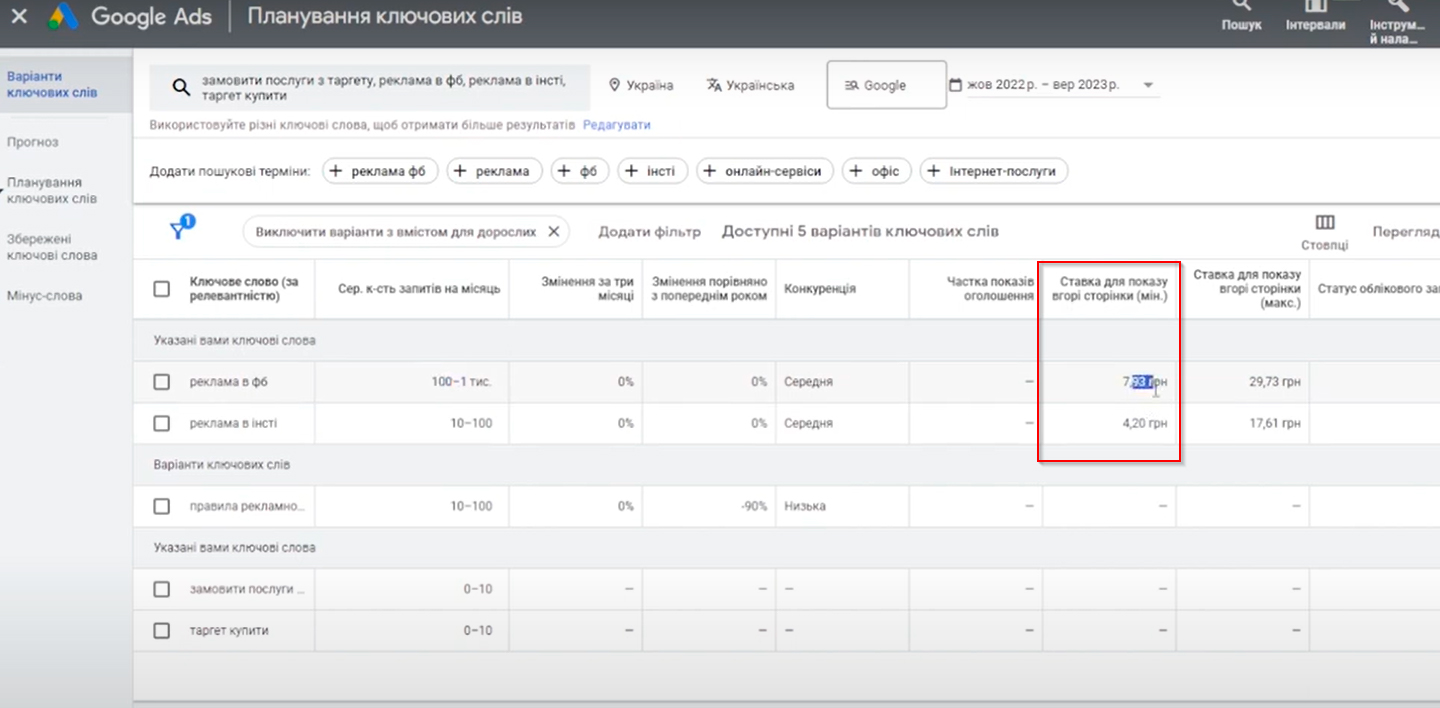
- Створити зручну структуру рекламних кампаній та оголошень. Після вибору ключових слів можна відразу розділити їх на групи з тематики. Це спростить налаштування рекламних кампаній у Google Ads.
- Визначити, у які місяці попит на товар чи послугу вищий. У планувальнику можна переглянути графік зміни частотності запитів по місяцях.
- Виключити нерелевантні запити, щоб не витрачати бюджет на непотрібні кліки. Keyword Planner показує схожі запити, серед яких можна знайти невідповідні слова.
Підбиваючи підсумки
Google Ads реєстрація — це перший крок до ефективної онлайн-реклами. Ви переконалися, що процес налаштування кампаній не такий вже й складний. Тим більше що ми вам детально розповіли, як зареєструвати Гугл Адс і налаштувати основні параметри. Важливо одразу визначити рекламні цілі, бюджет і стратегію просування. Правильне налаштування акаунту допоможе запустити кампанію швидше й уникнути помилок надалі.
Залишіть ваші контактні дані.
Будемо раді обговорити ваш проект!






